Помощь и техподдержка

Если не нашли ответ на свой вопрос, то Вы можете обратиться в службу поддержки
Какие браузеры поддерживают запись видео с веб-камеры?
Ответ:
Для компьютера:
- Google Chrome с версией >= 49
- Firefox с версией >= 29
- Microsoft Edge с версией >= 76
- Opera с версией >= 36
- Safari с версией >= 13
Для телефона:
- Google Chrome для Андроида с версией >= 78 или используйте мобильное приложение
- iOS Safari с версией >= 12 (при условии включения опции MediaRecorder в настройках браузера Safari) или используйте мобильное приложение
Как дать разрешение камере на запись видео протокола / у меня не записался видео протокол. Что делать?
Ответ: После выбора раздела для обучения, система Вам может уведомить о том, что во время сдачи теста Ваша камера будет записывать видео протокол. Это условие Центра гигиены и эпидемиологии.
Поэтому перед тем как проходить тест, необходимо выполнить следующие действия:
- Убедитесь, что на устройстве, с которого Вы проходите тестирование, есть веб-камера и она включена.
- Зайдите на сайт https://gigtest.ru/, нажмите на значок «Защищено» (или зеленый замочек) и проверьте, что в списке есть «Камера» и напротив нее указано «Разрешить».
В браузере Google Chrome:
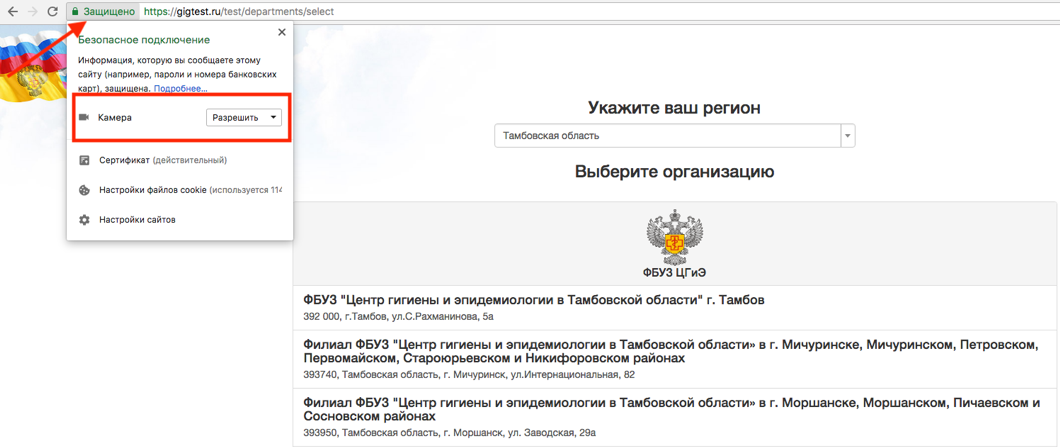
В браузере Firefox:
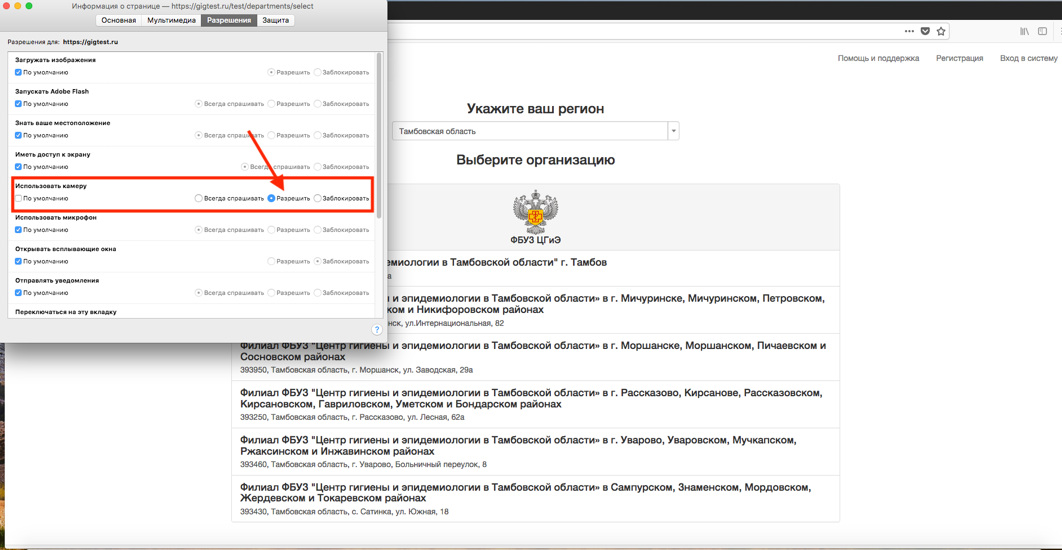
При использовании других браузеров возможны проблемы при записи видео протокола.
После тестирования, не закрывайте страницу сразу, чтобы видео протокол успел загрузиться на сервер.
Нажимаю на кнопку «Зарегистрироваться» – появляется сообщение «Допускается только повторное обучение».
Ответ: Чтобы пройти гигиеническое обучение дистанционно, Вам необходимо указать номер личной медицинской книжки (ЛМК). Если ЛМК нет или требуется ее замена, то пройти гигиеническое обучение можно только очно в Центре гигиены и эпидемиологии по Вашему региону.
Я не помню пароль. Что делать?
Ответ: На странице Вход в систему нажмите на кнопку «Восстановить пароль». В открывшемся окне введите номер телефона, указанный при регистрации и нажмите кнопку «Далее». На Вашу электронную почту поступит пароль для входа.
Если ранее, при регистрации, Вы не указывали адрес электронной почты, то Вы можете произвести повторную регистрацию, либо воспользоваться формой воспользуйтесь формой «Обратной связи».
При регистрации нужно ввести адрес электронной почты, а у меня нет.
Ответ: Вы можете не заполнять поле для ввода адреса электронной почты.
Я еще не знаю, где буду работать, что указать в поле «Место работы» при регистрации.
Ответ: Укажите «временно безработный(ая)»
При регистрации сделал опечатку в ФИО, номере телефона, адресе электронной почты и т.д.
Ответ: Войдите в систему. Справа вверху Вы увидите свою фамилию, нажмите на нее.
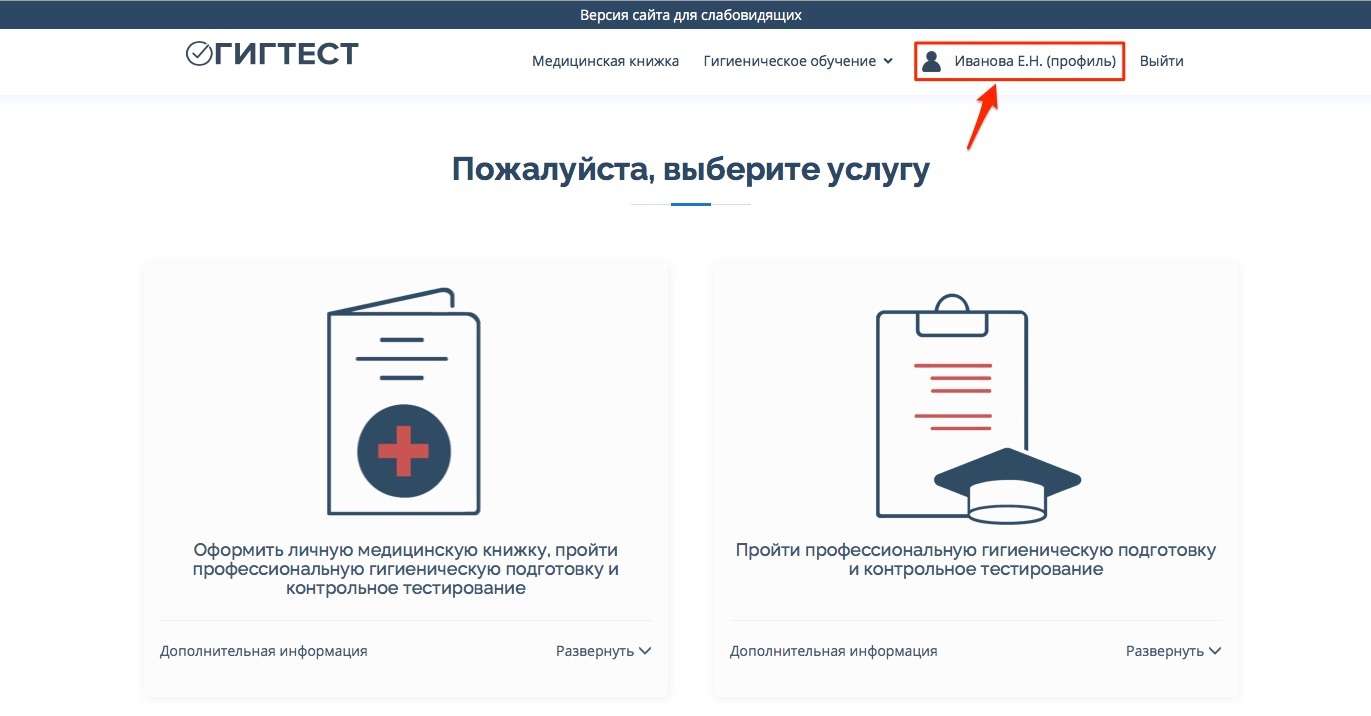
Вы перейдете в свой профиль, где можно отредактировать все введенные при регистрации данные, кроме ФИО. Исправляем, что нужно и нажимаем кнопку «Изменить».
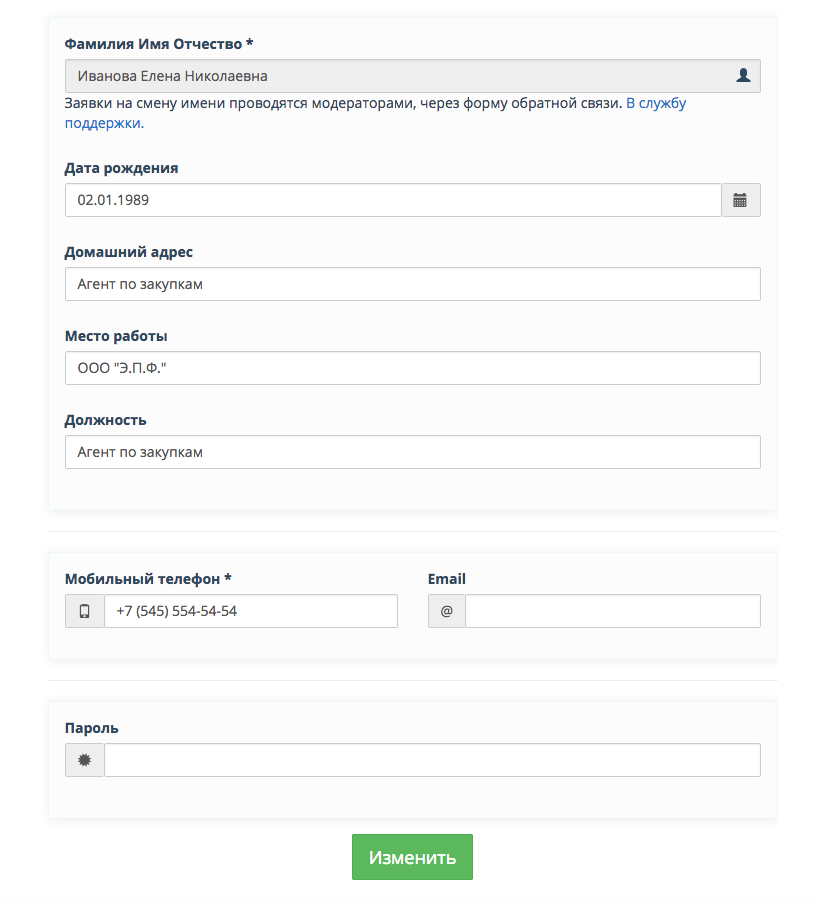
Если Вы опечатались в ФИО, то воспользуйтесь формой «Обратной связи». В письме укажите верные ФИО и номер телефона, указанный при регистрации, для того, чтобы модераторы проверили корректность и исправили данные.
Я зарегистрировался не в том регионе / выбрал не ту организацию.
Ответ: Войдите в систему. Справа вверху Вы увидите свою фамилию, нажмите на нее.
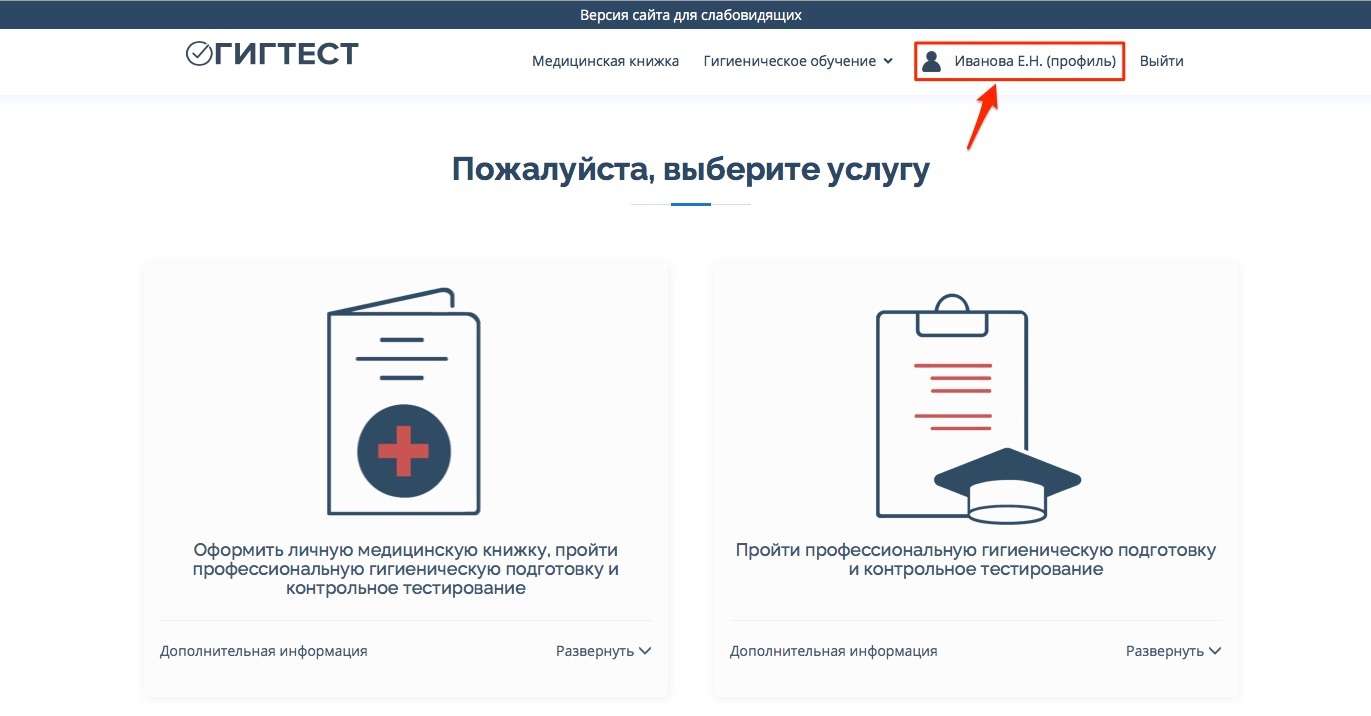
Вы перейдете в свой профиль, где его можно перенести в требуемый регион и организацию. Исправляем и нажимаем кнопку «Изменить».
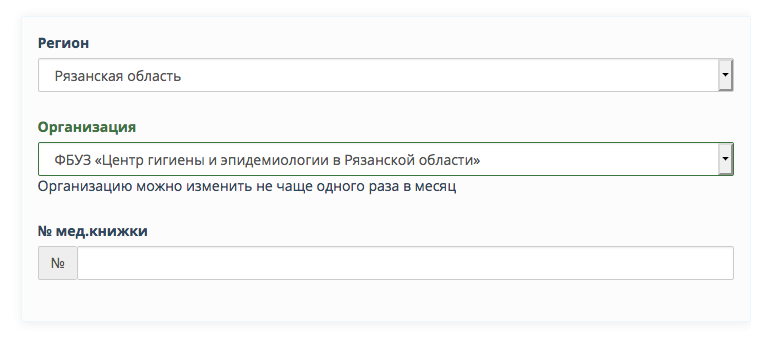
Не начинается тест/не нажимается кнопка «Начать тест»
Ответ: возможны две причины:
1. Если в Вашем регионе указано требование «лекционный материал обязателен для чтения» (информационный блок на голубом фоне), то для того чтобы пройти тестирование, необходимо прочитать все лекции. Прочитанные лекции отмечаются пиктограммой магистерская шляпа. Проверьте, все ли лекции у Вас прочитаны (см.рисунок).
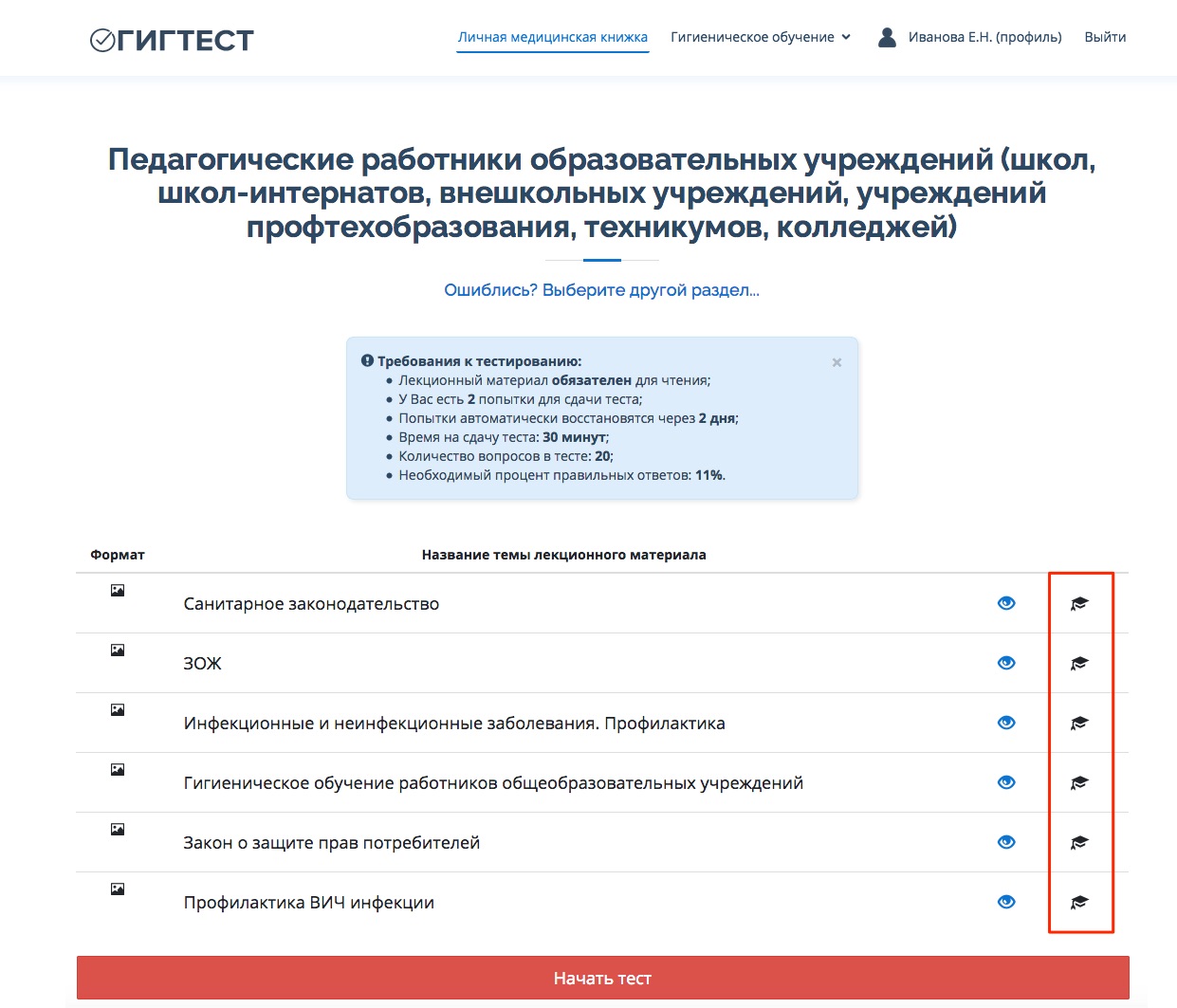
2. Если в выбранной Вами организации указано требование «запись видео протокола во время тестирования» (красная пиктограмма видео камеры на странице с лекционным материалом (вверху справа над названием раздела) предупреждает о том, что во время сдачи теста Ваша камера будет записывать видео протокол), то прочтите п. 15 Как дать разрешение камере на запись видео протокола/ у меня не записался видео протокол. Что делать?
Потратил все попытки, но тест так и не сдал. Что теперь делать?
Ответ: В зависимости от требований организации, выбранной для получения голограммы, возможно два варианта:
- Вам необходимо пройти на очное обучение согласно расписанию;
- Ваши попытки будут восстановлены через два дня с момента последнего неудачного тестирования автоматически.
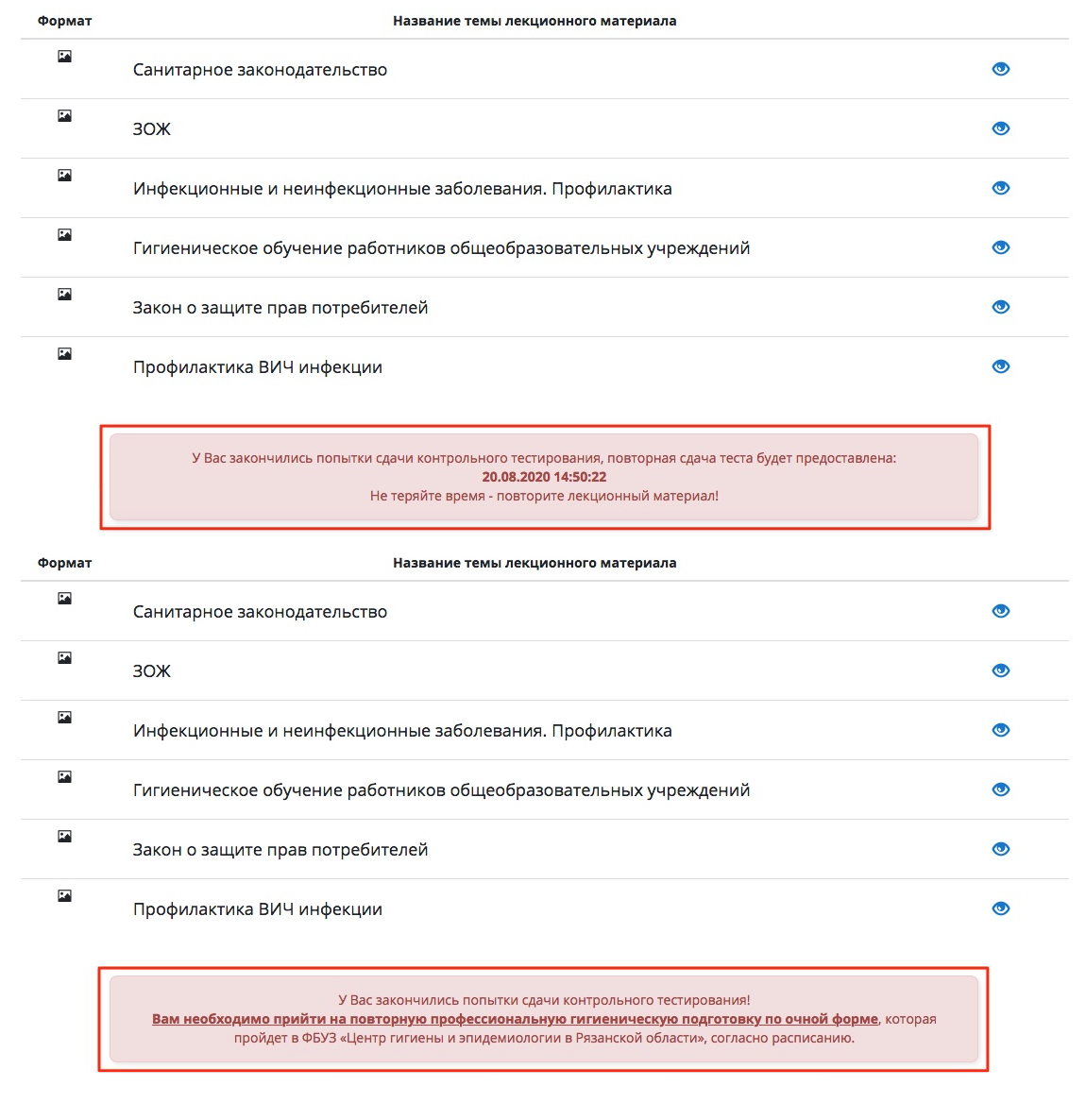
Во время тестирования были проблемы с интернет-соединением и все попытки потратились. Что теперь делать?
Ответ: Воспользуйтесь формой «Обратной связи». В письме укажите ФИО и номер телефона, указанный при регистрации. Мы проверим, были ли проблемы во время тестирования. При подтверждении, попытки будут аннулированы и Вы сможете пройти тест заново.
Где можно скачать протокол?
Ответ: Зайдите в раздел «Гигиеническое обучение» -> «Результаты». Здесь можно распечать или скачать протокол на компьютер.
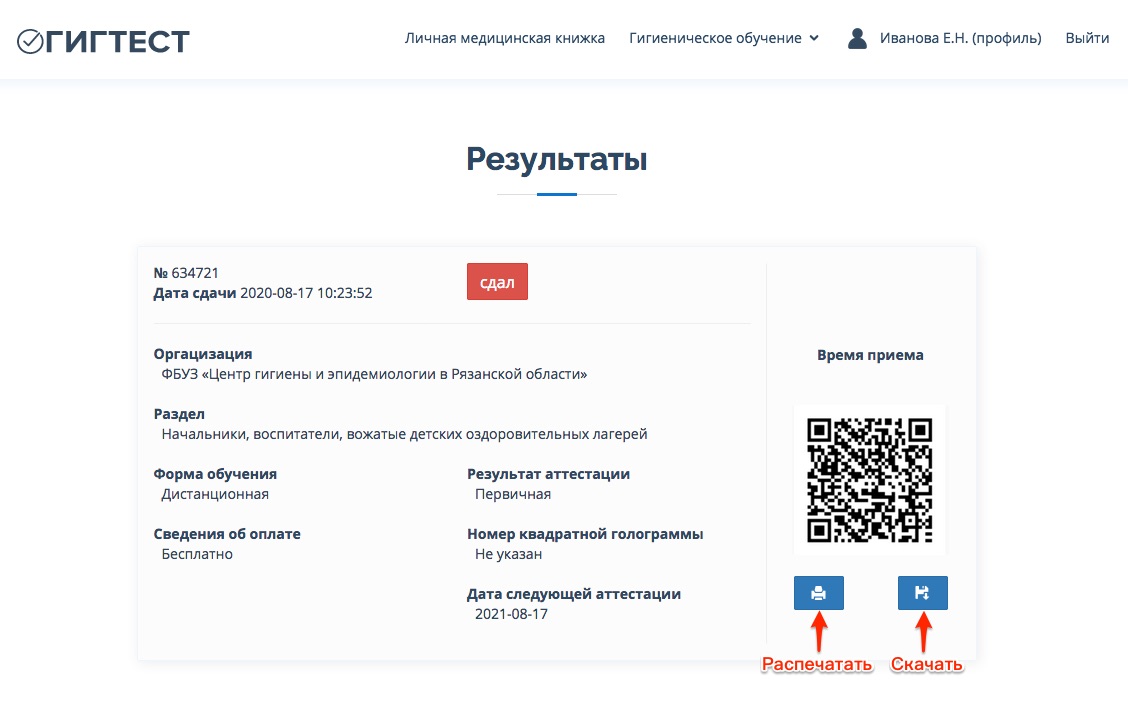

Где скачать квитанцию об оплате онлайн картой?
Ответ: Зайдите в раздел «Гигиеническое обучение» -> «Результаты». Напротив успешного протокола в столбце «Оплата» будет ссылка на скачивание квитанции.
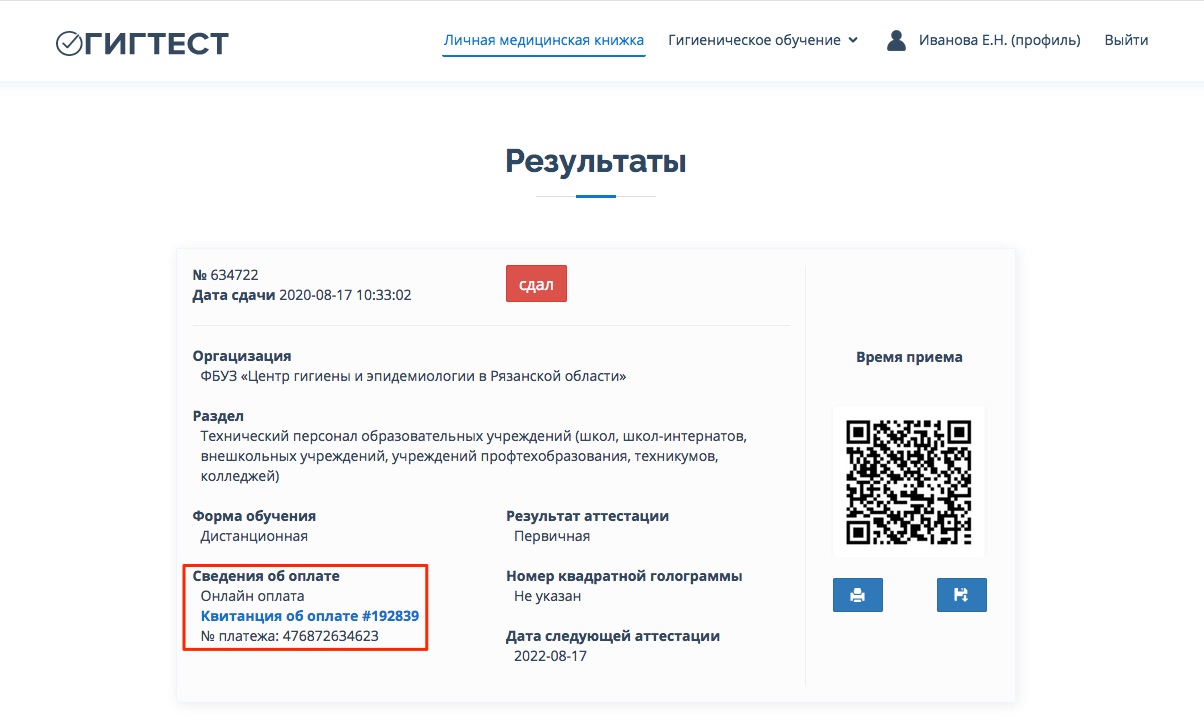
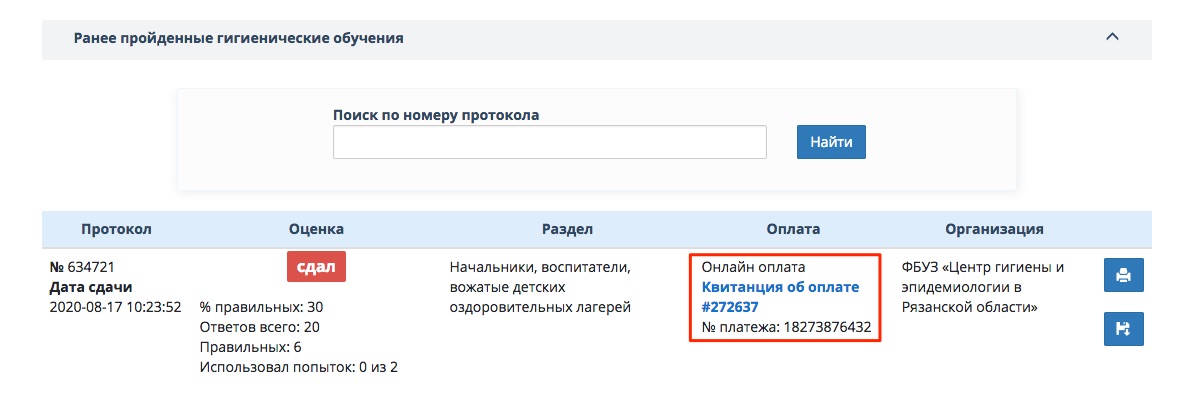
Задайте вопроc в службу поддержки
Мы постараемся ответить в ближайшее время. При обращении проверьте свои контактные данные, чтобы специалист мог связаться с Вами.
Либо воспользуйтесь другими средствами связи
График работы: будние дни с 08:00 до 17:00 часов по московскому времени
Тел. (Техподдержка): 8-800-700-30-60 (бесплатный звонок по России)
Электронная почта: info@gigtest.ru
